 Avec l’accessibilité des appareils photo de nos jours, il est facile de prendre un tas de photos à la fois, de les transférer sur votre disque dur, et d’en prendre encore plus. Mais que faire si toutes vos photos se perdent accidentellement sur votre disque dur ? Pouvez-vous les récupérer ?
Avec l’accessibilité des appareils photo de nos jours, il est facile de prendre un tas de photos à la fois, de les transférer sur votre disque dur, et d’en prendre encore plus. Mais que faire si toutes vos photos se perdent accidentellement sur votre disque dur ? Pouvez-vous les récupérer ?
Dans ce guide, nous expliquerons ce qui affecte vos chances de récupération de photos depuis un disque dur d’ordinateur, ainsi qu’un guide étape par étape sur les différentes méthodes pour récupérer des photos supprimées d’un disque dur sous Windows 10 et 11.
Est-il possible de récupérer des photos supprimées du disque dur ?
Oui ! Récupérer des photos à partir du disque dur d’un ordinateur est possible. Mais les chances de récupération réussie des photos dépendent de la raison pour laquelle elles ont été perdues initialement.
Par exemple, la récupération de photos sur un disque dur deviendra extrêmement difficile, voire impossible, si votre disque dur subit des dommages physiques graves. De même, le formatage complet de votre disque nuira également à vos chances de récupération de photos.
Voici quelques autres facteurs qui peuvent influencer vos chances de récupérer vos photos avec succès :
- ⏳ Temps écoulé depuis la suppression ou l’écrasement des données. Plus vous attendez, plus les chances que vos données soient écrasées sont élevées, ce qui réduit par conséquent la chance de récupérer des photos avec succès.
- 🛠️ Outil de récupération. Le logiciel de récupération de données que vous utilisez est important. Certains outils peuvent prévisualiser et récupérer beaucoup plus de types de fichiers image que d’autres.
- ⚠️ Erreurs système. La corruption du système peut rendre vos données plus difficiles à identifier et à recomposer, même avec un bon logiciel de récupération de données.
- 🧩 Défragmentation. En termes simples, la défragmentation réorganise le placement des données sur votre disque, visant à améliorer sa vitesse de lecture/écriture. Si vous défragmentez votre disque après une perte de données, il sera plus difficile de récupérer des photos à partir du disque dur.
- 📐 Taille du fichier. La récupération de photos avec des tailles de fichiers plus grandes peut prendre plus de temps ou compliquer le travail des logiciels de récupération de données.
N’oubliez pas d’essayer de récupérer les données dès que possible pour augmenter vos chances de récupérer vos fichiers avec succès.
Comment récupérer des photos et images supprimées sur un disque dur
Il peut être simple de récupérer des photos définitivement supprimées de votre PC en utilisant les bons outils et méthodes. Jetons un coup d’œil à certaines des méthodes testées pour récupérer vos photos :
Méthode 1 :Vérification de la Corbeille
Je sais que cela peut sembler évident, mais vérifier si la Corbeille n’a pas encore été vidée est un bon début lorsque vous essayez de récupérer des photos. Peut-être que vos fichiers ont simplement été supprimés par accident, mais qu’ils existent toujours dans la Corbeille.
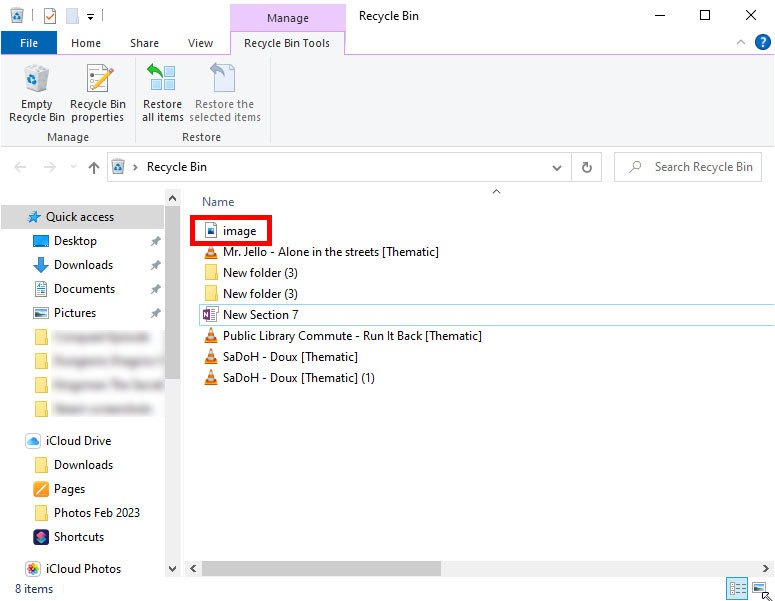
Récupérez vos photos en allant dans la Corbeille, en recherchant et en sélectionnant les photos supprimées, puis en faisant un clic droit sur les photos > Restaurer.
Méthode 2:Utiliser les sauvegardes
Si vous êtes quelqu’un qui sauvegarde régulièrement ses fichiers importants, vous pouvez utiliser cette méthode pour restaurer vos photos. Si vous n’avez pas de sauvegardes existantes, passez directement à la méthode suivante.
Historique des fichiers
L’Historique des fichiers est un outil intégré à Windows pour sauvegarder et restaurer vos fichiers. Une fois que vous activez l’Historique des fichiers, il suivra les versions antérieures de vos fichiers et vous permettra de restaurer une version précédente de ceux-ci.
Donc, si vous souhaitez utiliser ceci pour la récupération de photos, vous devez vérifier le dossier où se trouvaient vos photos/images et vérifier si des versions précédentes existent.
Voici un guide facile et rapide étape par étape sur la façon de restaurer des photos supprimées accidentellement à l’aide de l’Historique des fichiers :
- Tout d’abord, allez dans le menu Démarrer et recherchez “Historique des fichiers” ou “Restaurer vos fichiers avec l’Historique des fichiers”, puis sélectionnez Restaurer vos fichiers avec l’Historique des fichiers .
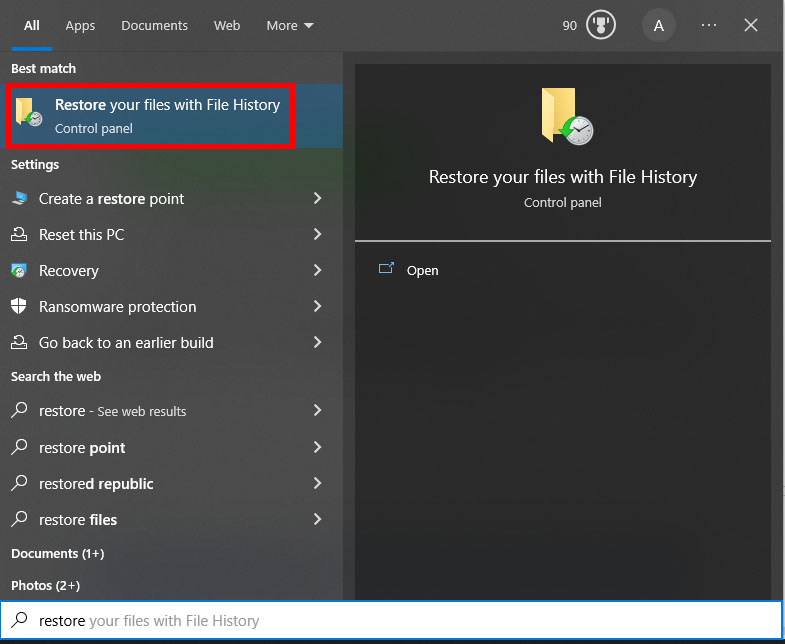
- Ensuite, recherchez les photos que vous souhaitez restaurer. Une fois que vous avez trouvé vos photos, sélectionnez-les et cliquez sur le bouton Restaurer en bas de la fenêtre.
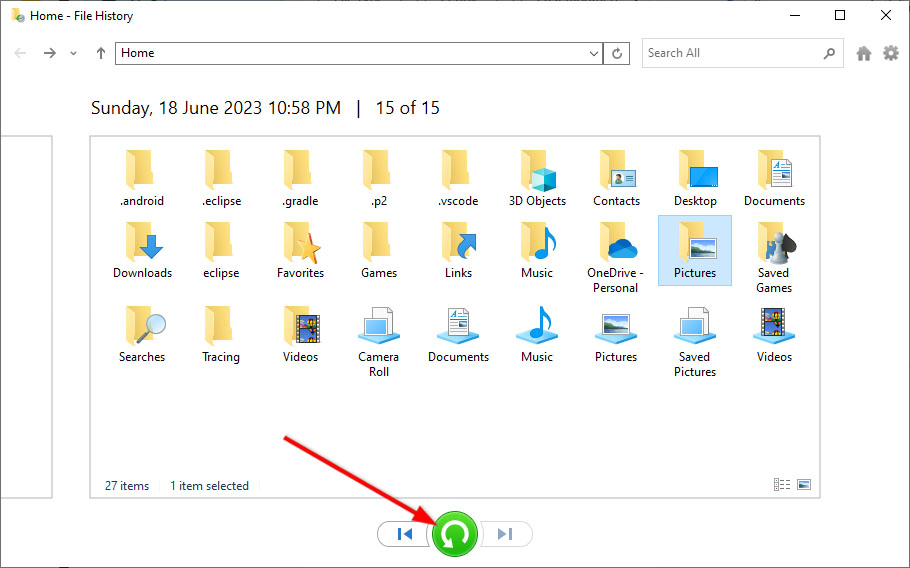
Vous pouvez également restaurer une version précédente d’un dossier qui contenait vos photos avant la perte de données. Il suffit de faire un clic droit sur le dossier, de sélectionner Restaurer les versions précédentes , de vérifier les versions antérieures existantes, de choisir celle que vous souhaitez récupérer et de cliquer sur Restaurer .
OneDrive
Pour Windows 8.1 et supérieur, OneDrive est déjà inclus dans Windows. Si vous utilisez OneDrive pour sauvegarder vos fichiers, vous pouvez facilement retrouver et restaurer vos photos supprimées en allant sur votre compte OneDrive.
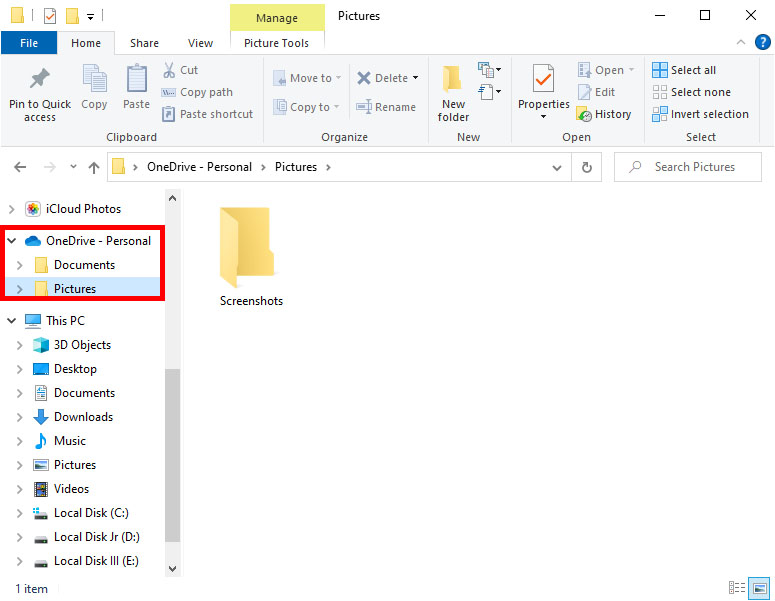
Il vous suffit d’ouvrir votre dossier OneDrive sur le web ou dans l’Explorateur de fichiers pour rechercher vos photos perdues et les télécharger à un nouvel emplacement.
Autres sauvegardes de stockage cloud
Vous pouvez également vérifier d’autres options de sauvegarde cloud que vous avez pu utiliser dans le passé. Certaines d’entre elles incluent Google Drive, Dropbox et iCloud. Tout ce que vous avez à faire est de vous connecter à votre compte de sauvegarde cloud et de rechercher le dossier où se trouvaient vos photos.
Si vos photos proviennent initialement d’un autre appareil, tel qu’un smartphone ou un appareil photo, vous pouvez également essayer de récupérer des photos supprimées de votre téléphoneen vérifiant les sauvegardes automatiques effectuées avant la perte de données. Par exemple, Google vous permet de sauvegarder automatiquement des photos sur Google Photos et d’utiliser jusqu’à 15 Go de stockage gratuit.
Méthode 3 :Utilisez un logiciel de récupération de données
S’il ne vous reste plus d’options ou de sauvegardes pour récupérer vos photos supprimées, vous pouvez utiliser une application de récupération de photos fiable pour faire le travail.
Disk Drill est un choix populaire pour un logiciel de récupération de photos sous Windows. Non seulement il peut scanner en profondeur votre disque dur, mais il prend également en charge récupération de photos pour appareils photo et d’autres dispositifs de stockage. Il a une interface conviviale et peut prévisualiser et récupérer presque tous les types de fichiers image disponibles de nos jours, comme les photos RAW, .jpg, .png, .bmp, .gif, et bien d’autres.
Disk Drill dispose également d’autres fonctionnalités pratiques, telles que des sauvegardes byte-to-byte pour votre disque dur, la surveillance SMART et la protection des données. Vous pouvez également récupérer des photos supprimées du disque dur gratuitement avec Disk Drill Windows jusqu’à une limite de 500 Mo pour la version gratuite.
N’oubliez pas que si votre disque dur n’est pas accessible pour une raison quelconque, il est préférable d’effectuer d’abord une sauvegarde byte-to-byte de votre disque et de scanner ensuite l’image du disque créée.
Pour récupérer des photos supprimées du disque dur sous Windows 10/11, suivez simplement les étapes décrites ci-dessous :
- Tout d’abord, télécharger et installez Disk Drill.
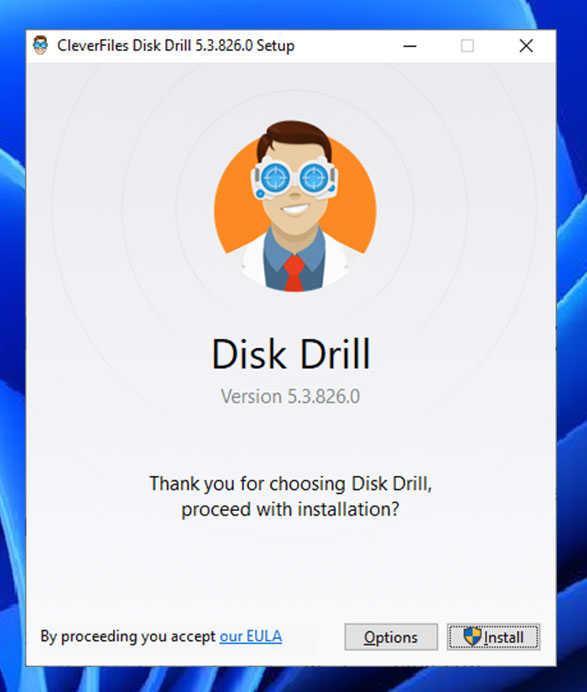
- Une fois installé avec succès, ouvrez Disk Drill. La fenêtre principale affiche tous les lecteurs et partitions que vous pouvez analyser. Cliquez sur votre disque dur et cliquez sur Rechercher des données perdues .
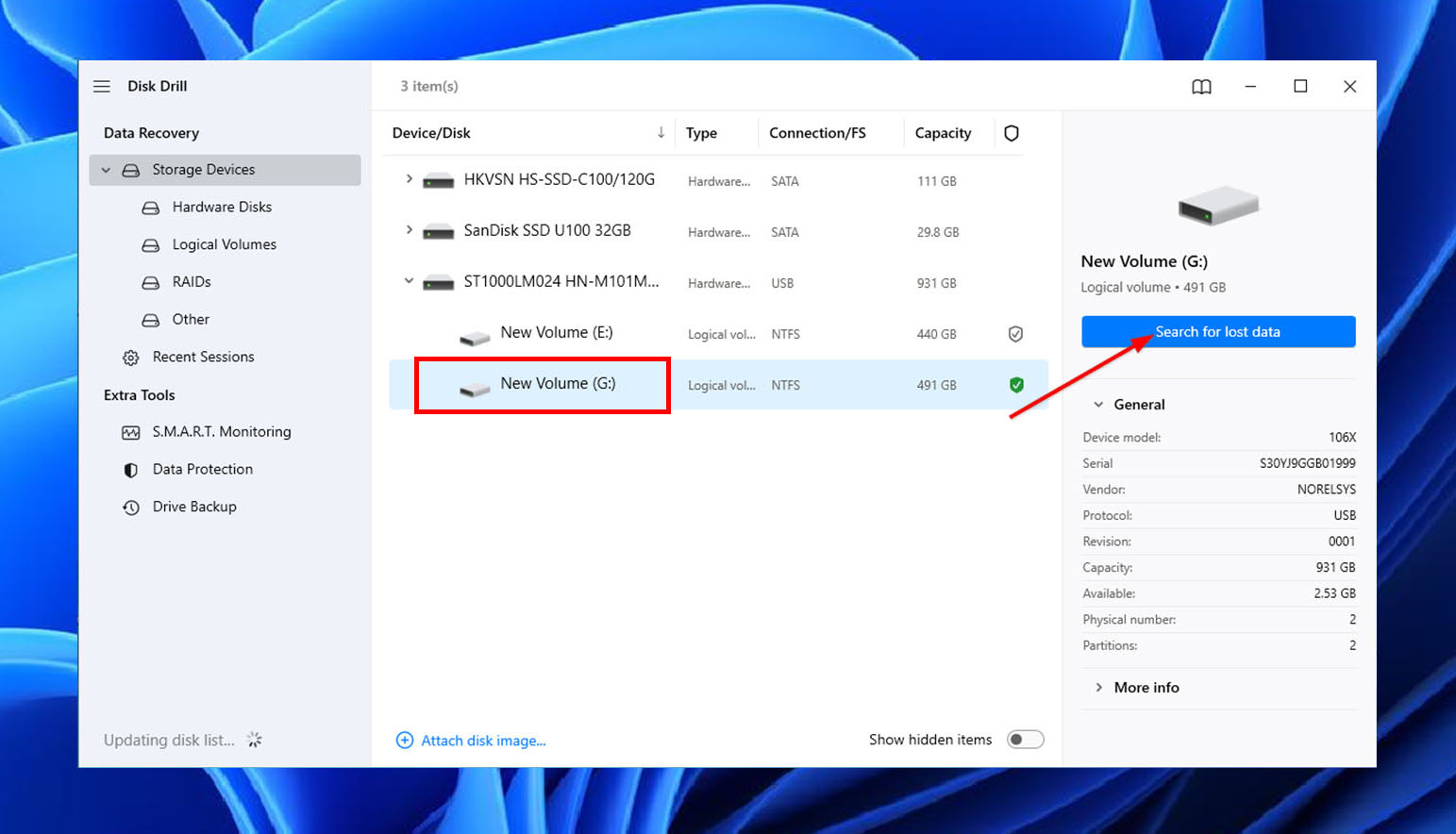
- En cliquant, le scan commencera. Vous pouvez choisir de prévisualiser les photos qui ont été scannées jusqu’à présent en cliquant sur le filtre Images, même si le scan n’est pas encore terminé. Si vous souhaitez d’abord terminer le scan, passez à l’étape suivante.
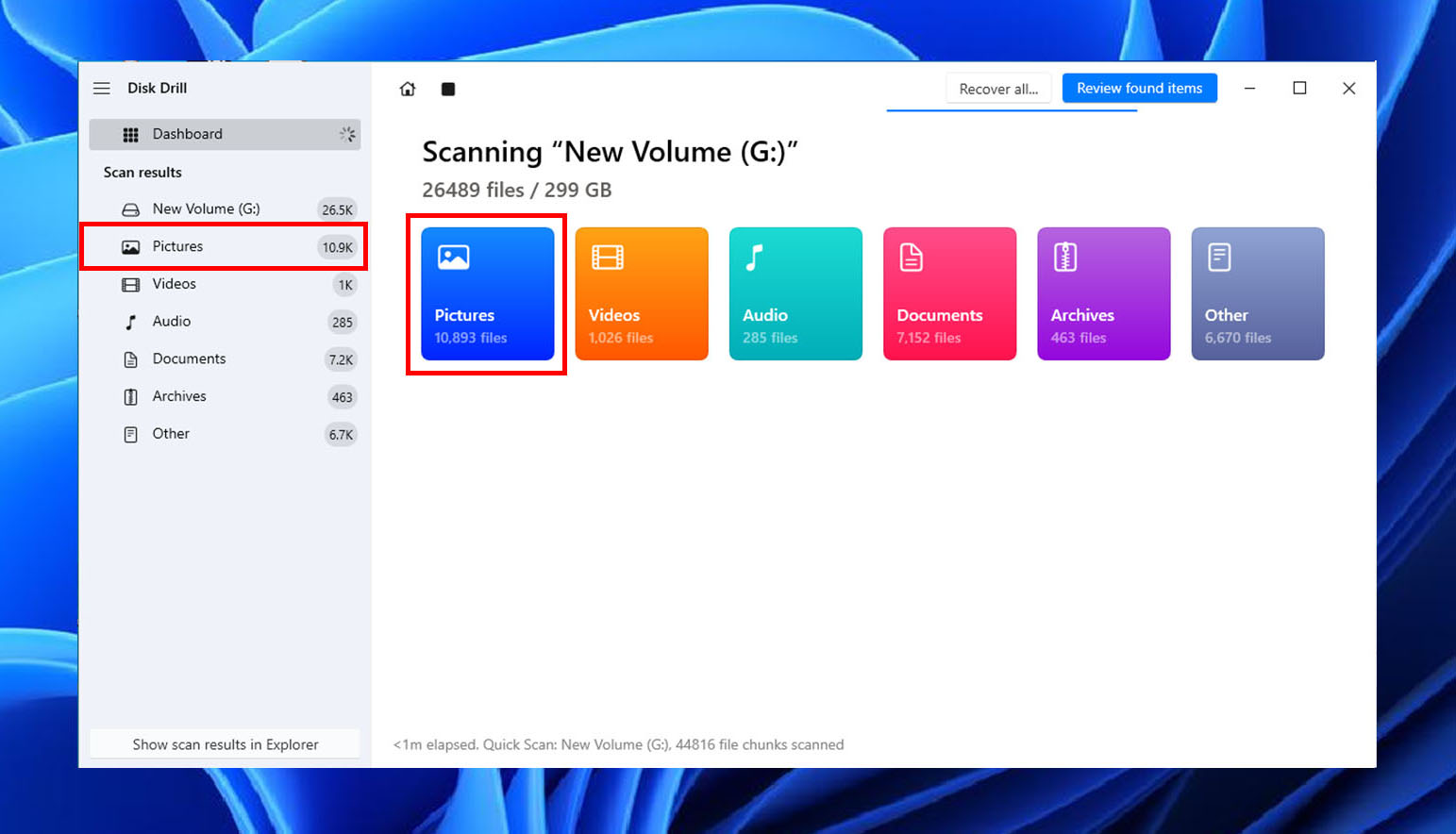
- Une fois le scan terminé, cliquez sur le filtre Images ou cliquez sur Examiner les objets trouvés .
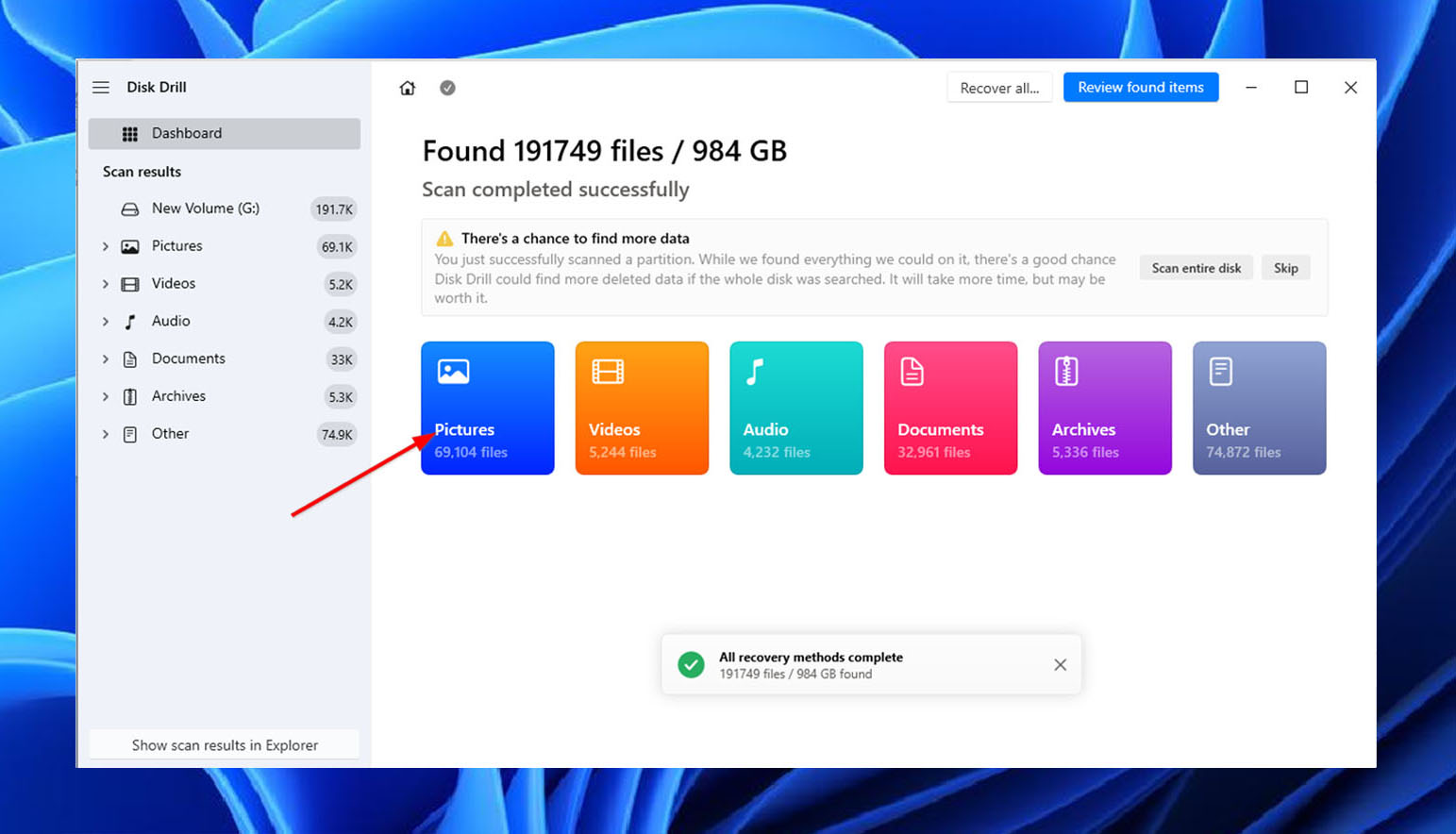
- Vous pouvez rechercher vos photos par nom de fichier en utilisant la barre de recherche située dans le coin supérieur droit de la fenêtre. Alternativement, vous pouvez parcourir toutes les photos scannées pour trouver celles que vous souhaitez récupérer. Sélectionnez toutes les photos que vous souhaitez restaurer et cliquez sur Récupérer .
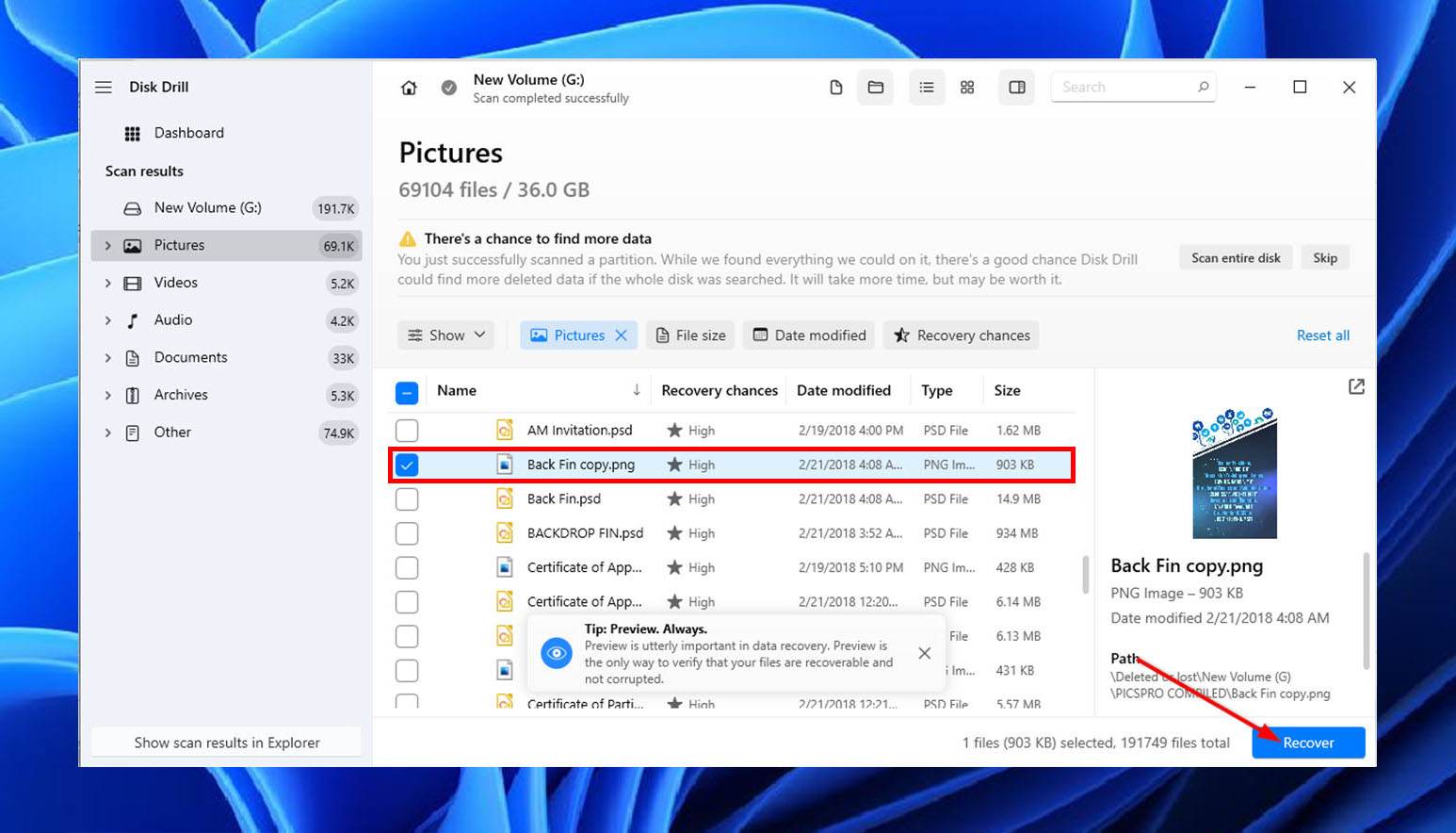
- Après cela, choisissez une destination de fichier et cliquez sur Suivant .

- Le processus de récupération de photos commencera. Une fois terminé, Disk Drill vous redirigera vers une page d’information affichant les informations de récupération. Enfin, vous pouvez cliquer sur Afficher les données récupérées dans l’Explorateur pour ouvrir l’Explorateur de fichiers et voir vos photos.
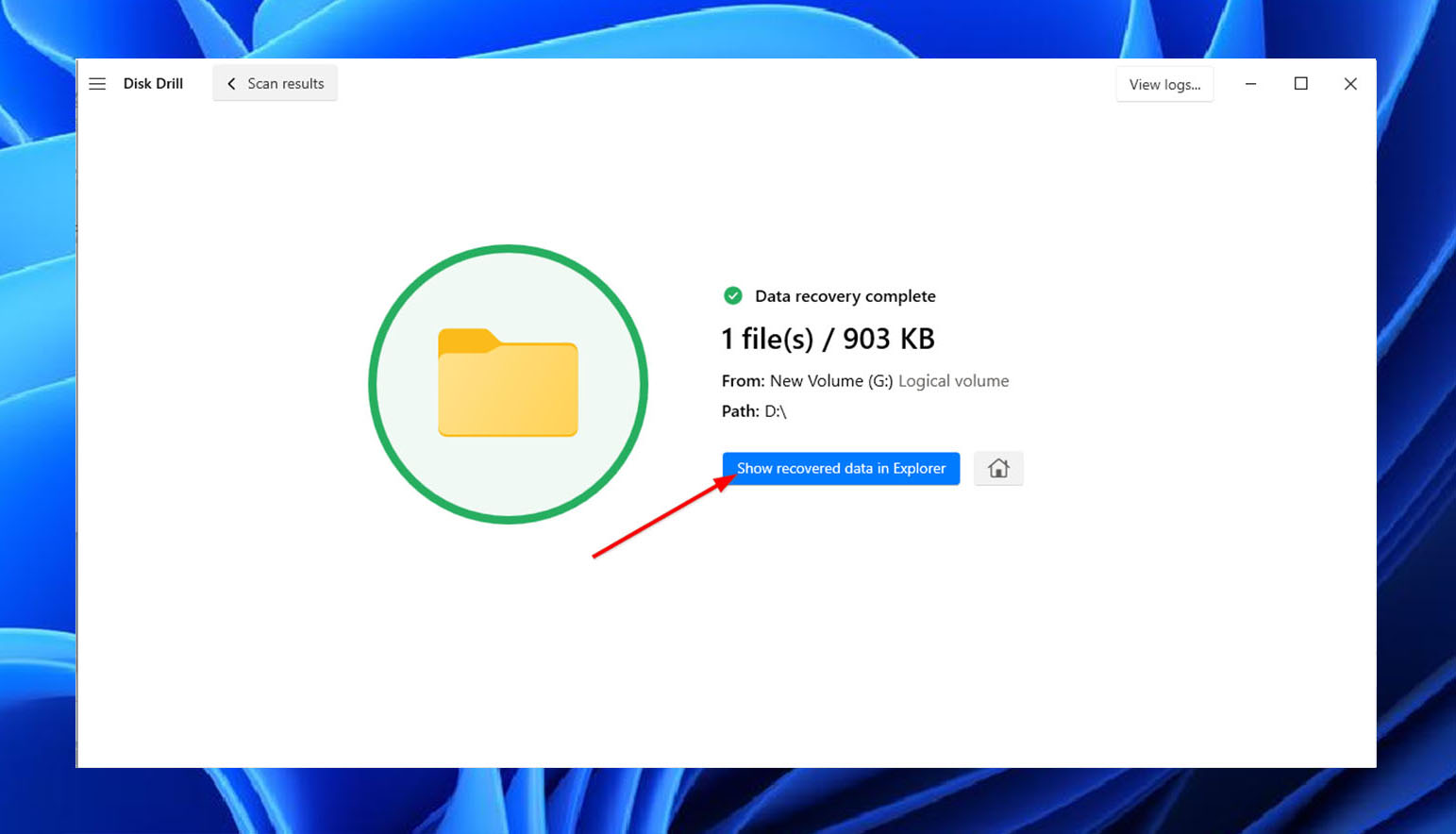
Un bon conseil pour tenter de récupérer des photos supprimées définitivement de votre disque dur est d’éviter d’utiliser votre disque dur après la perte de données. Nous vous recommandons également de stocker vos photos récupérées sur un autre lecteur pour éviter de réécrire les données.
Conclusion
En utilisant les bons outils et des méthodes éprouvées, vous pouvez augmenter vos chances de récupération et récupérer des photos d’un disque dur sous Windows 10/11. Mais souvenez-vous que la raison de la perte de données affectera la récupérabilité de vos photos. Si votre disque dur est physiquement endommagé ou a subi un formatage complet, les chances de récupération seront moindres.
En vérifiant la corbeille pour vos photos, en restaurant à partir d’une sauvegarde Windows ou d’autres solutions de stockage en cloud, ou en utilisant un logiciel de récupération de données comme Disk Drill, vous pouvez essayer de récupérer vos photos et images chéries en quelques étapes.
Nous vous recommandons d’arrêter d’utiliser votre disque dur après une perte de données et d’effectuer la récupération des photos dès que possible afin de maximiser vos chances de récupération de données.
FAQ :
- Téléchargez et installez Disk Drill. Ouvrez-le.
- Cliquez sur votre disque dur externe, puis cliquez sur Rechercher les données perdues.
- Une fois que Disk Drill a terminé de scanner le disque, cliquez sur Examiner les éléments trouvés.
- Examinez les fichiers récupérables découverts et cochez les fichiers que vous souhaitez récupérer. Lorsque vous êtes prêt, cliquez sur Récupérer.
- Spécifiez un emplacement de récupération, puis cliquez sur Suivant.




